[Microsoft Office] How to activate one-time purchase Office Home & Business (ex: Office 2021, or 2019)
This article describes how to activate a one-time purchase version of Office Home & Business (ex: Office 2021, 2019, etc.), and you also can refer to the Microsoft’s Activate Office topic. Before activating Office, please check below Office regulations from Microsoft.
Note: If you had activated Office already and you need to reinstall it, please click here.
The following activation process takes Office 2021 as an example:
Note: if you have a one-time purchase of Office Home & Business (ex: Office 2021, or 2019), please follow the following steps to upgrade Microsoft 365 to Office 2021.
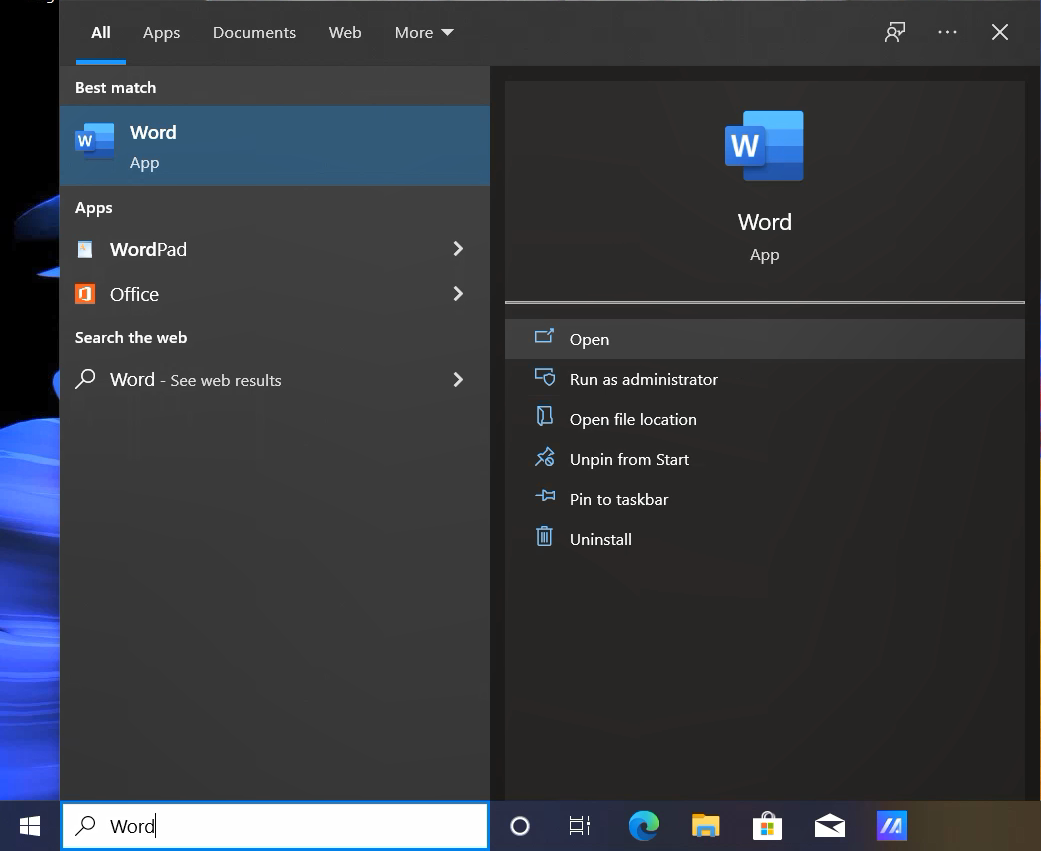









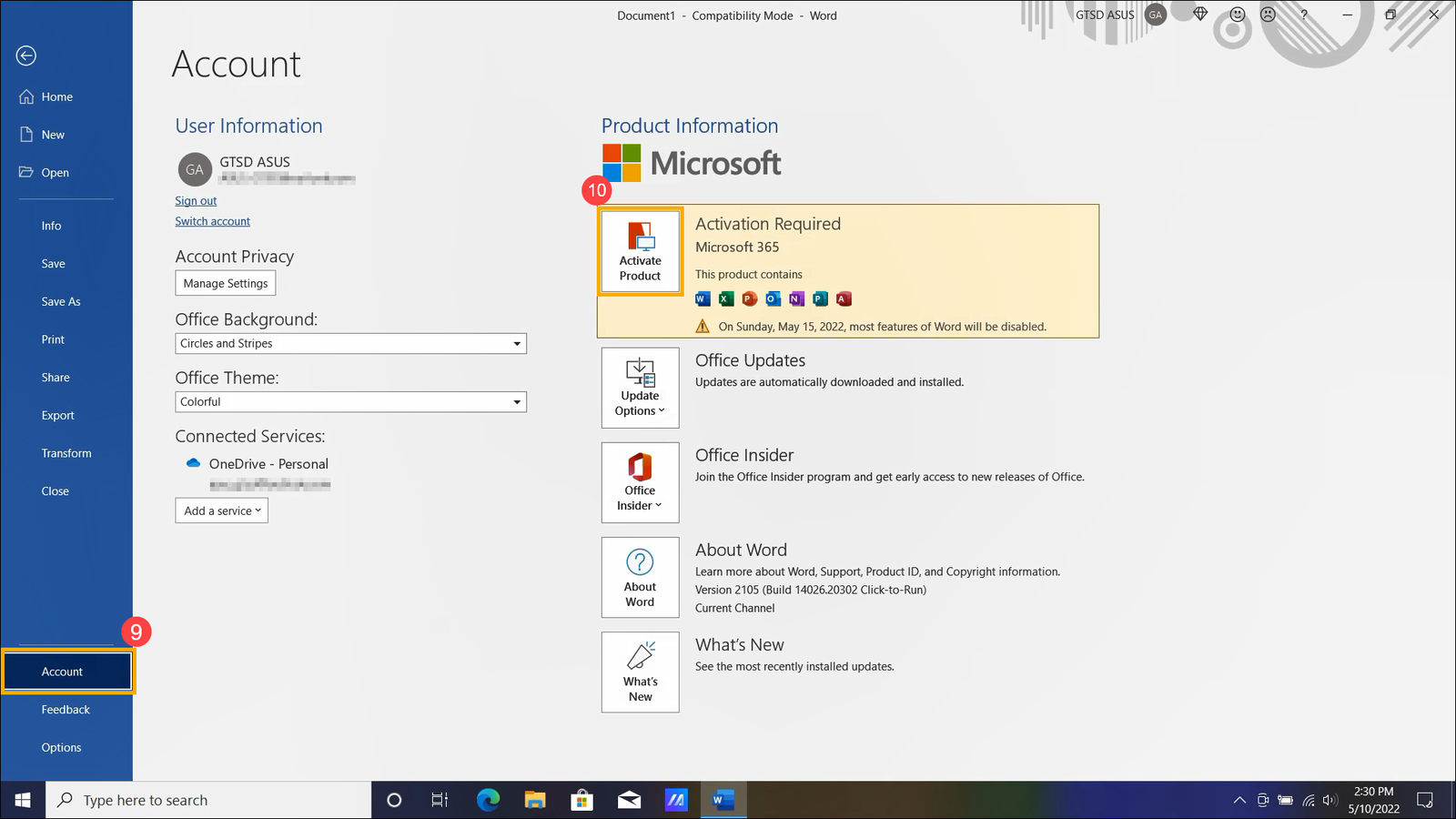

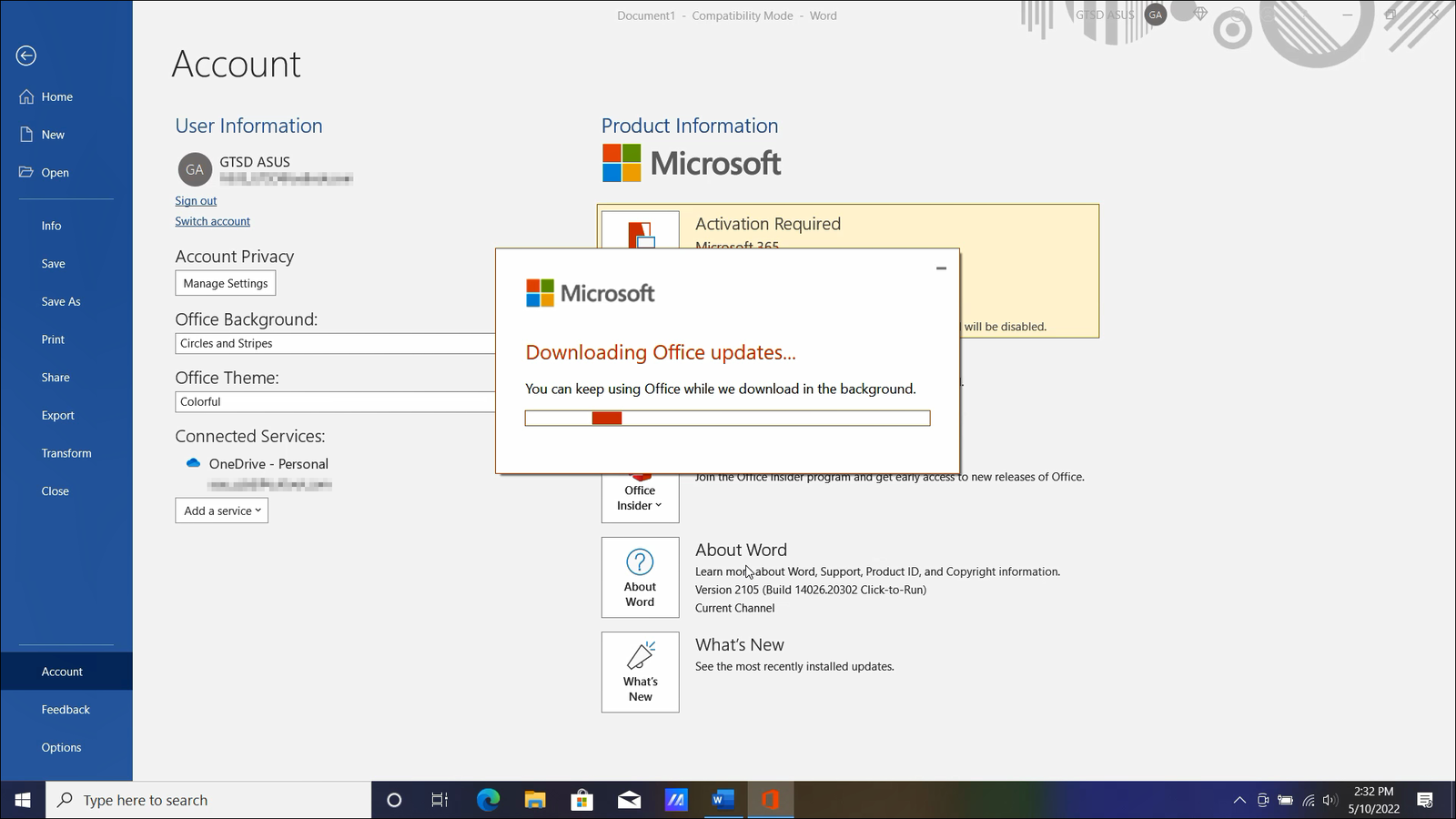





Q1: If I reset my PC and the Office program is missing (or, I deleted it), how can I download it back?
A1: If you had activated Office, please click here and sign in to your Microsoft account, which is linked to Office program. You can find the Office program on the Products you’ve purchased field, and then install it again.
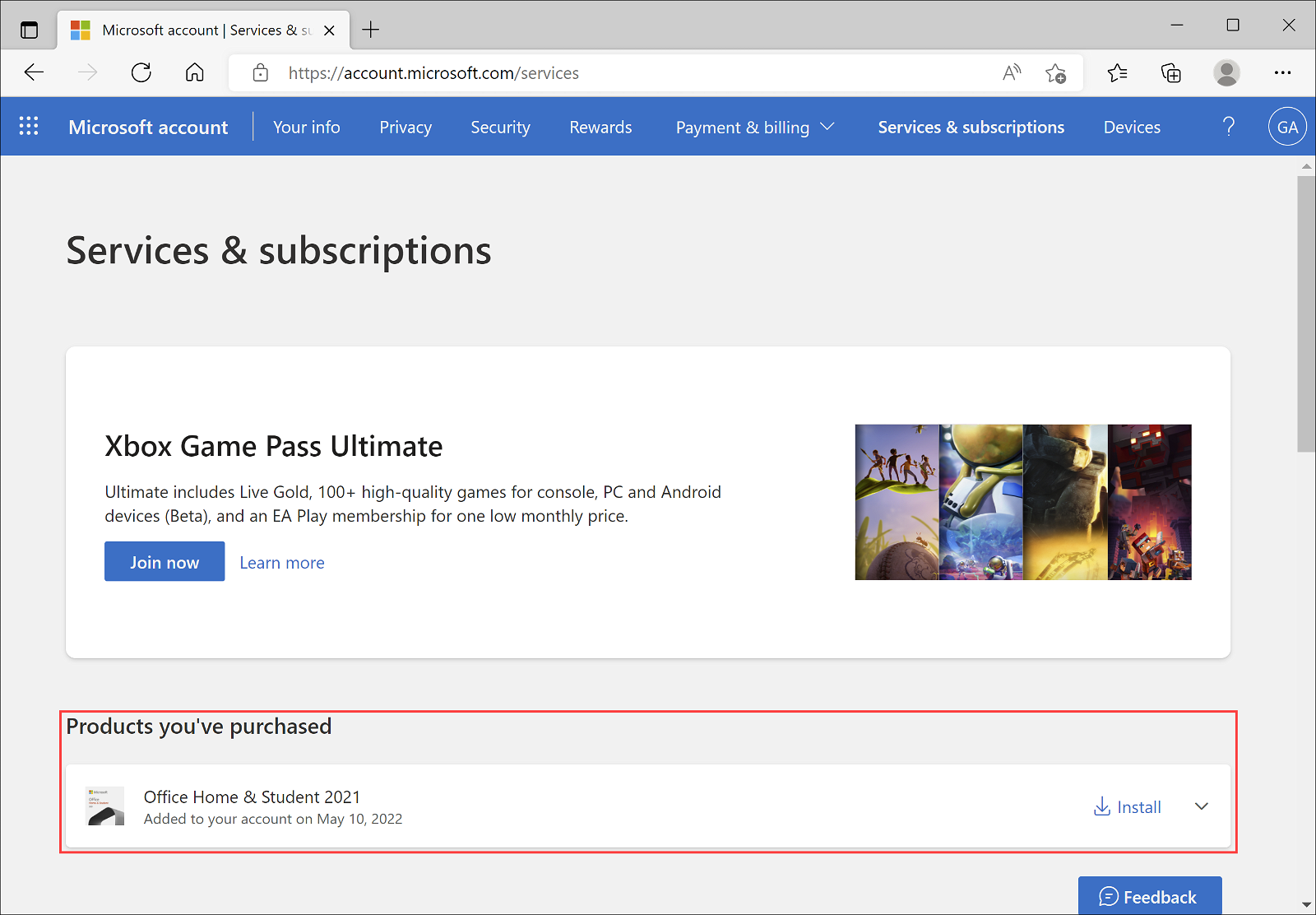
If your problem is not worked out with above solution and information, please contact us for further information.